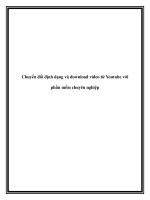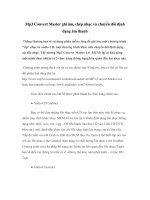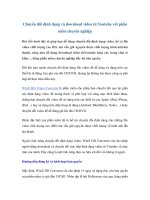Chuyển đổi định dạng Video Mp4 sang Mp3 bằng phần mềm Camtasia Studio
Bạn đang xem bản rút gọn của tài liệu. Xem và tải ngay bản đầy đủ của tài liệu tại đây (607.63 KB, 6 trang )
Chuyển đổi định dạng Video Mp4 sang Mp3
bằng phần mềm Camtasia Studio
Trong những bài viết trước đây FreeDownload đã giới thiệu đến bạn những thủ thuật
hay của phần mềm Camtasia Studio như: Quay màn hình, tạo ảnh động từ Video,
phát video trực tiếp từ youtube,... Và một trong những tính năng hữu ích khác của phần
mềm này là khả năng chuyển định dạng Mp4 sang Mp3 để bạn có thể chép vào máy
nghe nhạc hoặc điện thoại nghe mọi lúc, mọi nơi.
Không rườm ra, phức tạp trải qua quá nhiều bước như các phần mềm covert thông
thường, lại rất hay bị xung đột với máy tính, gây ra nhiều lỗi khó chịu cho người sử
dụng. Thì nay, với phần mềm quay màn hình Camtasia Studio bạn hoàn toàn có thể
chuyển định dạng Video Mp4 sang Mp3 dễ dàng.
Hướng dẫn cách chuyển định dạng Mp4 sang Mp3 bằng
phần mềm Camtasia Studio:
Sườn nội dung:
1. Thêm file video cần chuyển định dạng
2. Chọn chuẩn xuất file trong Camtasia Studio
3. Chọn định dạng Mp3
4. Chọn chuẩn âm thanh
5. Đặt tên file và tiến hành chuyển đổi
Bước 1: Chọn Video cần chuyển định dạng và thêm vào phần mềm Camtasia
Studio
Bước 2: Chọn chuẩn đầu ra trong phần mềm Camtasia
Ở thanh menu bấm vào Produce and share
Cửa sổ Production Wizard hiện lên, Chọn Custom production settings
Bước 3: Chọn định dạng xuất file ra: MP3 - audio only và nhấn Next để sang
bước tiếp theo
Bước 4: Chọn chuẩn âm thanh ở phần Audio encoding > Bit rate và
nhấn Next để tiếp tục
Bước 5: Chọn tên File và nơi lưu File sau đó nhấn Finish để hoàn tất quá trình
chuyển đổi video Mp4 sang Mp3
Bài viết trên đã chia sẻ đến các bạn cách chuyển định dạng Video Mp4 sang Mp3, nếu
như bạn yêu thích phần mềm Camtasia thì hãy đọc thêm bài viết 5 Bước tạo ảnh động
từ Video bằng phần mềm Camtasia Studio hoặc Cách chèn logo (Watermark) vào
Video bằng phần mềm Camtasia. Còn nếu như bạn yêu thích công việc biên tập thì
không nên bỏ qua bài hướng dẫn Cắt ghép Video bằng Camtasia Studio.
Trong quá trình Chuyển định dạng, nếu phát sinh lỗi Camtasia has stop working thì bạn
nên tham khảo Cách khắc phục lỗi Camtasia Studio has stopped working được chia sẻ
bởi FreeDownload.Net.VN.
Hãy tải Camtasia Studio mới nhất để khám phá và trải nghiệm những tính năng cực
hay của phần mềm này các bạn nhé. Đừng quên Like - Share bài viết này nếu thấy nó
hữu ích.
-
Nguồn: FreeDownload.Net.VN
-
url đầy đủ: />